欢迎大家关注腾讯云技术社区-博客园官方主页,我们将持续在博客园为大家推荐技术精品文章哦~
作者:陈纬杰
背景
对于经常和动画开发打交道的开发者对于Animate.css这个动画库不会陌生,它把一些常见的动画效果都封装起来了,非常实用。但是有时候在开发中,仅仅只是需要某一两个动画效果,把整个CSS文件都引入,这样不是太好。
需求就出现了,能不能有一个工具可以直接预览Animate.css对应的动画效果,并且生成对应的动画代码呢?
作为一个UI开发,平时跟Chrome浏览器打交道最多,于是就整了一个Chrome插件可以及时预览对应Animate.css中的动画效果并生成对应的动画代码,这样在实际开发中碰到一些需要使用到Animate.css中的动画效果时,可以大大的提高我们的开发效率。
插件安装地址,快来安装体验吧!
作为一个程序员,捣鼓些小工具,不但可以学些新技术还可以提高我们的开发效率,何乐而不为呢。
下面就以一个简单的flexbox对齐预览的插件为例,讲讲使用vuejs开发Chrome插件的开发体验和效率。
扩展如下图所示:

并且还实时根据用户选择的对齐方式,显示对应的CSS代码,方便我们可以直接拷贝代码使用。
Chrome插件开发基本知识在应用商店中下载下来的插件基本上都是以.crx为文件后缀,该文件其实就是一个压缩包,包括插件所需要的html、css、javascript、图片资源等等文件。
开发一个插件就跟我们平时做web开发流程没多大的区别,就是先搭好基本的页面,然后使用js来写交互逻辑等功能。
比如我这个插件的目录文件如下:

文件中需要注意一下的mainfest.json这个文件,这个json文件的作用是提供插件的各种信息,例如插件能够做的事情,以及插件的文件配置等等信息。下面是一个清单文件的示例,
{ : 2, : , : , : , : [ ], : { : , : } }
第一行声明我们使用清单文件格式的版本 2,必须包含(版本 1 是旧的,已弃用,不建议使用)。
接下来的部分定义扩展程序的名称、描述与版本。这些都会在 Chrome 浏览器中使用,向用户显示已安装的扩展程序,同时在 Chrome 网上应用店中向潜在的新用户显示您的扩展程序。名称应该简练,描述不要比一句话左右还长(后面将会有更多的空间用于更详细的描述)。
最后一部分首先请求权限,用于访问 https://secure.flickr.com/ 上的数据,并声明该扩展程序实现了一个浏览器按钮,同时在这一过程中为它指定一个默认图标与弹出窗口。
定义浏览器按钮时指向了两个资源文件:icon.png 与 popup.html。这两个资源都必须在扩展程序包中存在,图片是扩展的显示,html是扩展具体运行的基础文件。
具体详细的开发教程可以看看官方的这个文档,非常简明的入门教程。
功能实现-Vuejs实践整个插件的核心交互功能非常简单,如文章开头的动图所示,用户选择对齐方式,代码区域显示对应的代码。这种简单数据交互使用vuejs再适合不过了。
这里需要注意的一点是,chrome 扩展的运行环境有一些特殊要求,称为 Content Security Policy (CSP),使得通常的 vue 不能被正常使用。如果用的是 vue 1.x,那么可以下载 csp 版本,在 这里。如果是 2.x 版本,请参考官网文档的。
核心代码如下所示。
HTML:
flexbox对齐就是这么简单 {{ option.text }} 对齐对齐对齐 {{ cssMsg }}
CSS就不列出来了,可以在源代码中查看。
下面来使用vuejs来实现插件的功能。
功能实现使用 v-for 指令根据一组数组的选项列表进行渲染。 v-for 指令需要以 item in items 形式的特殊语法, items 是源数据数组并且 item 是数组元素迭代的别名。
而下拉框(select)列表的渲染,就可以使用vue中的v-for方法来渲染下拉列表选项,下拉选项数据写在js中的data对象中的options中。用v-bind方法来绑定option的value值,代码如下所示:
<> <option v-v-bind:value=> {{ option.text }} </option> </select>
在vuejs中可以用 v-model 指令在表单控件元素上创建双向数据绑定。它会根据控件类型自动选取正确的方法来更新元素。这里在select中使用v-model方法来监听选中的值。
为了能预览不同对齐的效果,先在CSS中写好和下拉框中值相同的对应的类名样式,这样当用户选中不同的值的时候能显示不同的效果。
<div v-bind:=> <div > <p>对齐</p> </div> <div > <p>对齐</p> </div> <div > <p>对齐</p> </div> </div>
下拉框这块功能就这样,简简单单几行代码就实现了。想想要是用jquery或者是原生的js来实现同样的功能,不仅代码量要大而且写起来也没有vuejs这么舒服。
接下来是代码同步功能,即在代码区域显示对应flex对齐的CSS代码。
开始之前先讲讲vuejs中的computed属性方法,可计算属性 (computed properties) 就是不存在于原始数据中,而是在运行时实时计算出来的属性。
对应到我们这个实例,就是当用户选择flexbox不同的对齐方式的时候,及时同步对应的CSS代码到代码预览区域。简单起见,直接把几个不同的代码写到js中:
data: { selected: , cssText:{ : , : , : }, options: [ { text: , value: }, { text: , value: }, { text: , value: } ] },
根据不同的名字对应不同的CSS代码。然后使用computed方法来根据用户选取的值实时取出对应的CSS代码:
computed:{ cssMsg:function(){ console.log(this) return this.cssText[this.selected]; } }
完整代码如下:
 相关文章
相关文章

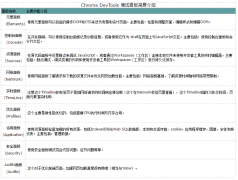
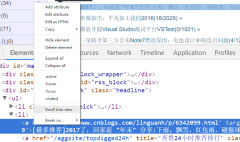
 精彩导读
精彩导读
 热门资讯
热门资讯 关注我们
关注我们
